¿Le gustaría aprender cómo realizar el monitoreo de Vmware usando Cacti? En este tutorial, le mostraremos cómo monitorear un Vmware ESXI utilizando Cacti y Spine.
• Ubuntu 18.04
• Ubuntu 19.04
• Cacti 1.2.3
• Vmware ESXi 6.7
¿Qué es el Cacti?
Cacti es una plataforma de código abierto para el monitoreo de datos que está completamente basada en PHP.
En la interfaz web, los usuarios pueden usar Cacti como interfaz para RRDtool, crear Gráficos y llenarlos con datos almacenados en MySQL.
Cacti también tiene soporte SNMP para que los usuarios creen gráficos con el fin de realizar un monitor de red.
Cacti Playlist:
En esta página, ofrecemos acceso rápido a una lista de videos relacionados con la instalación de Cacti.
No olvides suscribirte a nuestro canal de youtube llamado FKIT.
Cacti Tutorial:
En esta página, ofrecemos acceso rápido a una lista de tutoriales de Cacti
Cacti - Configuración SNMP Vmware
Vamos a habilitar y configurar el servicio SNMP en una computadora que ejecuta Vmware ESXi.
Primero, necesitas acceder a la interfaz web de Vmware.
Abra un software de navegador, ingrese la dirección IP de su servidor Vmware ESXi y acceda a la interfaz web.

En la pantalla de solicitud, ingrese la información de inicio de sesión administrativa.
Información de acceso predeterminada de fábrica:
• Nombre de usuario: root
• Contraseña:
Después de un inicio de sesión exitoso, se mostrará el panel de Vmware.

Ahora, necesitas habilitar el servicio SSH.
Acceda al menú Administrar, acceda a la pestaña Servicios y localice el servicio SSH.
• Gestionar> Servicios> TSM-SSH

Haga clic derecho en el servicio SSH y seleccione la opción de inicio.
Ahora, necesita acceder al servidor Vmware ESXi utilizando SSH.
En nuestro ejemplo, vamos a utilizar un software de Opensource llamado Putty y una computadora con Windows.
El software Putty está disponible en el sitio web putty.org.
Después de finalizar la descarga, ejecute el software y espere a que aparezca la siguiente pantalla.

Seleccione la opción SSH e ingrese la dirección IP del servidor VMWare ESXi.

En la pantalla de solicitud, ingrese la información de inicio de sesión administrativa.
Información de acceso predeterminada de fábrica:
• Nombre de usuario: root
• Contraseña:
Después de un inicio de sesión exitoso, se mostrará la línea de comandos de la consola.
Use los siguientes comandos para configurar SNMP en Vmware ESXI 6.7.
# esxcli system snmp set --communities Tech2Monitor
# esxcli system snmp set --syscontact="Vegeto <vegeta@techexpert.tips>"
# esxcli system snmp set --syslocation="Planet Salad"
# esxcli system snmp set --enable true
En nuestro ejemplo, usamos el nombre de comunidad SNMP Tech2Monitor.
En nuestro ejemplo, usamos la ubicación SNMP planeta Ensalada.
En nuestro ejemplo, utilizamos el contacto SNMP Vegeto.
Necesita cambiar nuestra configuración para reflejar su entorno.
En el servidor de cactus, use los siguientes comandos para probar la comunicación SNMP.
# apt-get install snmp
# snmpwalk -v2c -c Tech2Monitor 192.168.0.50
Aquí hay una pequeña muestra de la salida del comando snmpwalk.
iso.3.6.1.2.1.1.4.0 = STRING: "Vegeto <vegeta@techexpert.tips>;"
iso.3.6.1.2.1.1.5.0 = STRING: "ip-172-31-38-253"
iso.3.6.1.2.1.1.6.0 = STRING: "planet Salad"
iso.3.6.1.2.1.1.8.0 = Timeticks: (0) 0:00:00.00
Ha configurado correctamente el servicio SNMP en Vmware ESXi.
Ahora puede usar herramientas de monitoreo de red como Cacti para obtener información remota del servidor Vmware.
Tutorial - Monitorear Vmware ESXI usando Cacti y SNMP
Ahora, necesitamos acceder al panel de control del servidor Cacti y agregar el Vmware ESXI como Host.
Abra su navegador e ingrese la dirección IP de su servidor web más / cacti.
En nuestro ejemplo, la siguiente URL se ingresó en el navegador:
• http://35.162.85.57/cacti
En la pantalla de inicio de sesión, use el nombre de usuario y la contraseña predeterminados.
• Nombre de usuario predeterminado: admin
• Contraseña predeterminada: admin

Después de un inicio de sesión exitoso, se le enviará a Cacti Dashboard.

En la pantalla del panel de control de Cacti, acceda al menú Configuración y seleccione la opción Dispositivos.
Haga clic en el signo más en la parte superior derecha de la pantalla para agregar un nuevo dispositivo.

Realice la siguiente configuración y haga clic en el botón Crear.
• Descripción - Ingrese una descripción
• Nombre de host: ingrese la dirección IP de su servidor Vmware
• Plantilla de dispositivo - Dispositivo Net-SNMP
• Versión SNMP - 2
• Detección de dispositivos caídos: tiempo de actividad de SNMP
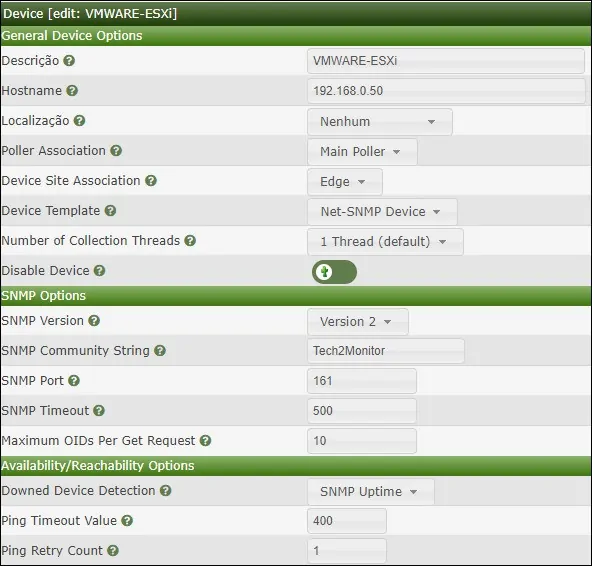
Haga clic en el botón Crear.
En la parte superior de la pantalla, haga clic en la opción: Crear gráficos para este dispositivo

Seleccione la plantilla que satisfaga sus necesidades de monitoreo de red

Seleccione las particiones de disco deseadas.
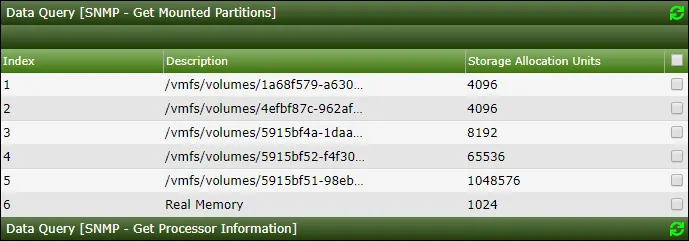
Seleccione los procesadores deseados.
Seleccione las interfaces de red deseadas.

¡Importante! En la parte inferior derecha de la pantalla, seleccione la opción llamada: Bits de entrada / salida (64 bits)
Haga clic en el botón Crear ubicado en la parte inferior derecha de la pantalla.
Vaya al menú Administración y seleccione las opciones de Dispositivos.
Espere 5 minutos y verifique si su dispositivo de servidor Vmware ESXi se agregó a la lista.

Configurar Cacti Graph Tree
Vaya al menú de administración y seleccione las opciones de árboles.
Haga clic en el signo más en la parte superior derecha de la pantalla para agregar un nuevo árbol.

Agregue una descripción y haga clic en el botón Crear.

En la pantalla de propiedades del árbol, haga clic en el botón Editar propiedades del árbol.
Habilitar la opción de publicación.
Arrastre el dispositivo deseado o el gráfico específico a la parte izquierda de la pantalla.
Haga clic en el botón Guardar.
Haga clic en el final de la edición del botón del árbol.
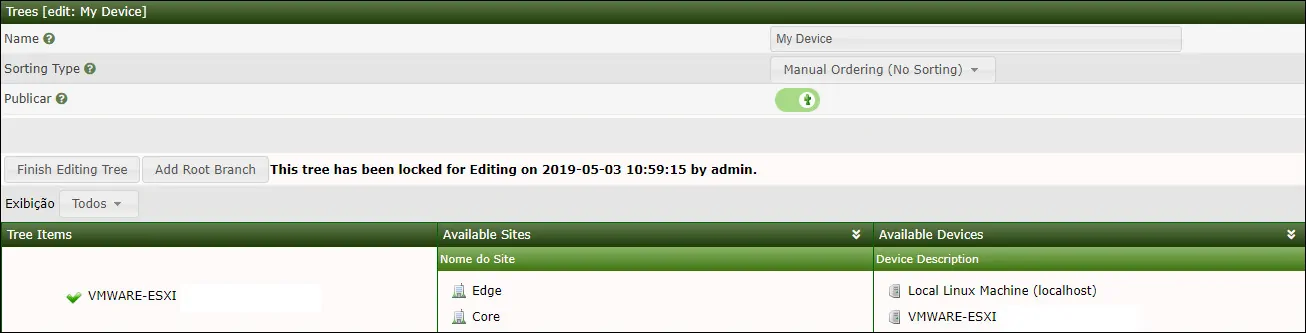
La configuración del árbol de cactus fue terminada.
Cacti Monitoreo Vmware Server
Seleccione la pestaña Gráficos en la parte superior izquierda de la pantalla.
Localice el árbol de cactus deseado donde se incluyó el servidor Vmware.
Haga clic en el nombre del dispositivo que configuró para el servidor Vmware ESXi.
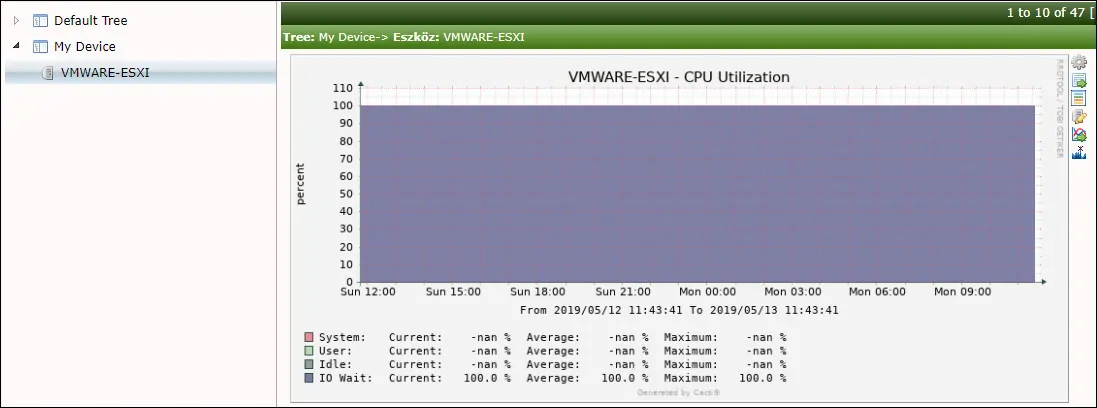
Ahora puede usar Cacti como una solución de monitor de red para monitorear servidores Vmware usando SNMP.
